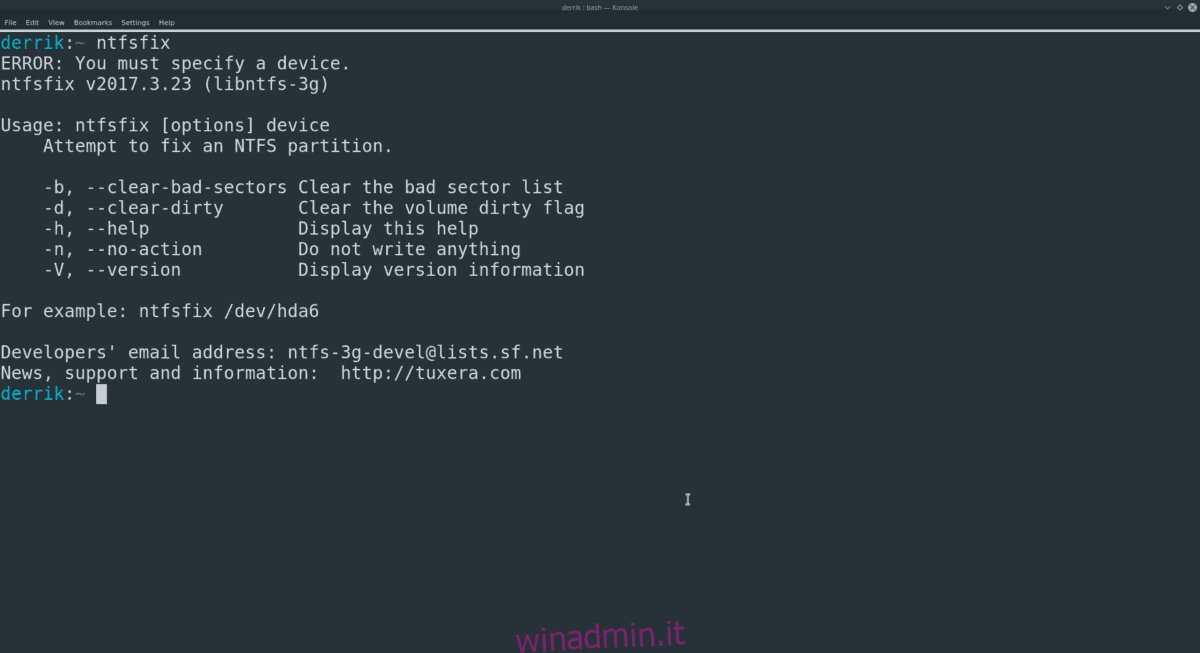Hai un disco rigido di Windows sporco che esegue il file system NTFS, hai problemi con esso e non hai voglia di riavviare Windows? Se è così, non preoccuparti! È possibile riparare un disco rigido Windows non funzionante che esegue il file system NTFS di Microsoft direttamente dal terminale e si chiama NTFS-fix.
Sommario:
Installa la correzione NTFS
Lo strumento di riparazione NTFS non è preinstallato su Linux. Inoltre, la maggior parte delle distribuzioni Linux non può interagire con i file system NTFS in modo nativo. Quindi, prima di poter capire come pulire un disco rigido che esegue il file system di Windows, dobbiamo esaminare come configurare il tuo sistema operativo Linux per poter interagire con il disco rigido installando Ntfs-3g e alcuni altri pacchetti .
Per avviare l’installazione della correzione NTFS, apri una finestra di terminale premendo Ctrl + Maiusc + T o Ctrl + Alt + T sulla tastiera. Quindi, segui le istruzioni della riga di comando che corrispondono al tuo sistema operativo Linux di seguito.
Ubuntu
Su Ubuntu Linux, l’app NTFSFix non è installabile con il suo pacchetto specifico. Invece, il pacchetto Ntfs-3g che aggiunge il supporto per il file system NTFS di Microsoft Windows fornirà anche l’applicazione di correzione NTFS.
Per installare il pacchetto Ntfs-3g sul tuo sistema Ubuntu, usa il seguente comando Apt di seguito.
sudo apt install ntfs-3g -y
Debian
Debian Linux è molto simile a Ubuntu quando si tratta di NTFS Fix, poiché non distribuisce l’app come un pacchetto unico, ma piuttosto come una piccola parte del pacchetto Ntfs-3g (che fornisce il supporto NTFS a Linux).
Se sei su Linux e hai bisogno di questo pacchetto, vai alla finestra del terminale e usa il comando Apt-get di seguito.
sudo apt-get install ntfs-3g -y
Arch Linux
Per accedere all’utility NTFS Fix su Arch Linux, è necessario caricare il pacchetto NTFS-3g. Tuttavia, dovresti sapere che il pacchetto NTFS-3g è disponibile solo nel repository software “Extra”, che deve essere abilitato.
Abilita extra aprendo il file di configurazione di Pacman utilizzando l’editor di testo Nano.
sudo nano -w /etc/pacman.conf
Scorri fino a trovare “Extra” e rimuovi il simbolo “#” dalla riga “Extra” per abilitarlo. Quindi, rimuovi i simboli # da tutte le linee direttamente sotto di esso.
Salvare le modifiche al file di configurazione in Nano premendo Ctrl + O, uscire con Ctrl + X e installare il pacchetto con:
sudo pacman -Syy ntfs-3g
Fedora
Su Fedora Linux, il supporto per NTFS e l’app NTFS Fix è suddiviso in due pacchetti. Il pacchetto Ntfs-3g e il pacchetto Ntfsprogs. Per installarli entrambi sul tuo sistema Fedora, inserisci il comando Dnf di seguito.
sudo dnf install ntfs-3g ntfsprogs -y
OpenSUSE
OpenSUSE gestisce NTFS Fix come fa il progetto Fedora. Il driver dello spazio utente NTFS si trova nel pacchetto Ntfs-3g, mentre l’utility NTFS Fix e tutte le altre cose si trovano nel pacchetto ntfsprogs. Per far funzionare tutto, inserisci il comando Zypper di seguito.
sudo zypper install ntfs-3g ntfsprogs
Utilizzo di NTFS Fix
Lo strumento NTFS Fix è molto facile da usare su Linux, poiché la sintassi e le opzioni del comando sono spiegate molto bene nell’area “aiuto” del comando.
Nota: per accedere alla sezione “aiuto”, eseguire ntfsfix –help.
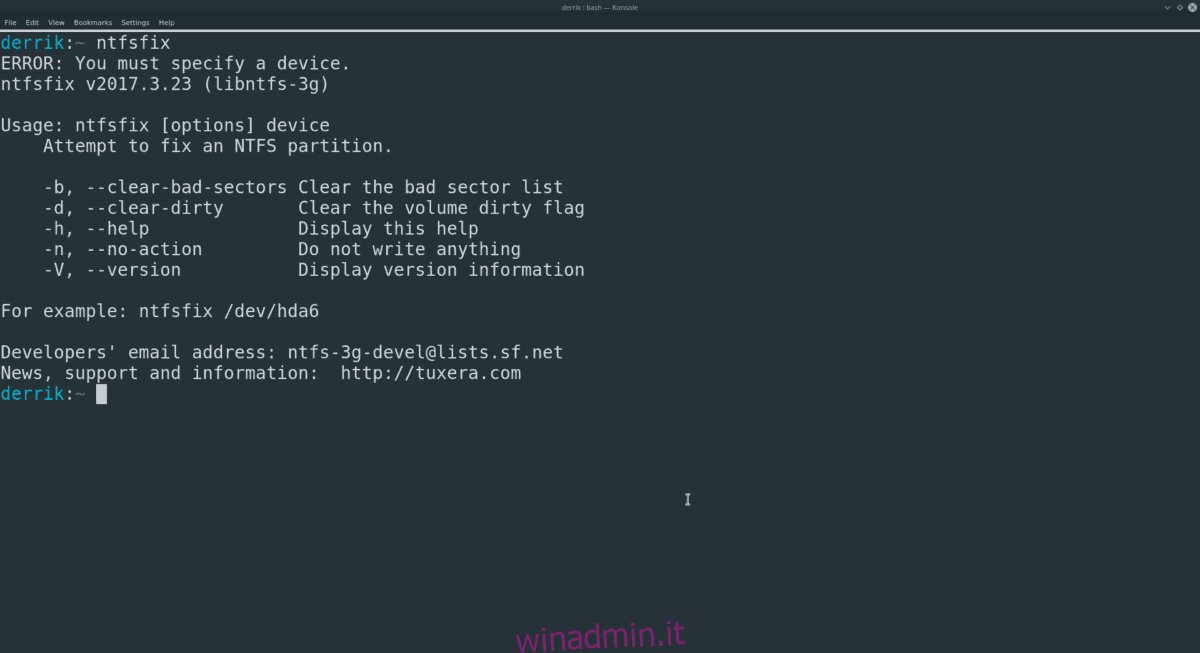
Per pulire un disco rigido del filesystem NTFS su Linux con la correzione NTFS, inizia identificando l’etichetta dell’unità nel terminale. Il modo più rapido per identificare l’etichetta di un disco rigido su Linux è utilizzare il comando lsblk. Nel terminale, esegui il comando seguente.
lsblk
Guarda attraverso l’albero dei dischi che il comando lsblk stampa sullo schermo e fai del tuo meglio per identificare l’etichetta e la partizione del tuo disco rigido Windows / NTFS. Non sai cosa cercare? Consulta la nostra guida approfondita su come trovare informazioni sul disco rigido su Linux. Va oltre il comando lsblk molto più a fondo di quanto possiamo qui.
Una volta ottenuta l’etichetta del disco rigido Windows / NTFS e la partizione che desideri scansionare, inseriscila nel comando seguente per eseguire NTFS Fix. In questo esempio, l’etichetta dell’unità è / dev / sdX1. Assicurati di sostituirlo con l’etichetta dell’unità effettiva.
Nota: tieni presente che l’esecuzione di questo strumento non funziona il 100% delle volte. A volte, se NTFS Fix non è in grado di risolvere il problema, è necessario avviare Windows ed eseguire un chkdsk.
sudo ntfsfix /dev/sdX1
Lascia che il comando faccia il suo corso. Al termine, tutto sull’unità NTFS dovrebbe funzionare correttamente!
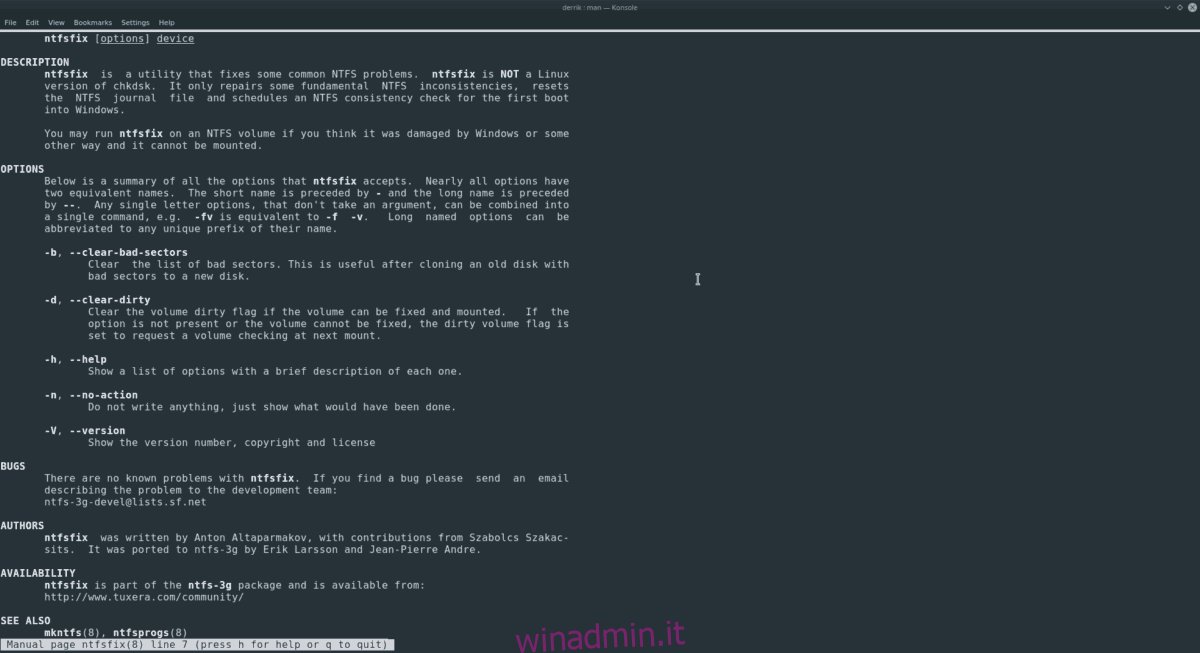
Cancella settori danneggiati
Hai bisogno di cancellare alcuni settori danneggiati sul tuo disco rigido NTFS? La correzione NTFS può occuparsene! Basta usare l’opzione della riga di comando “cancella settori danneggiati”.
sudo ntfsfix --clear-bad-sectors /dev/sdX1
Cancella bandiere sporche
Lo strumento NTFS Fix può cancellare qualsiasi “flag sporco” su un’unità NTFS se viene utilizzata l’opzione della riga di comando “clear-dirty”.
sudo ntfsfix --clear-dirty /dev/sdX1